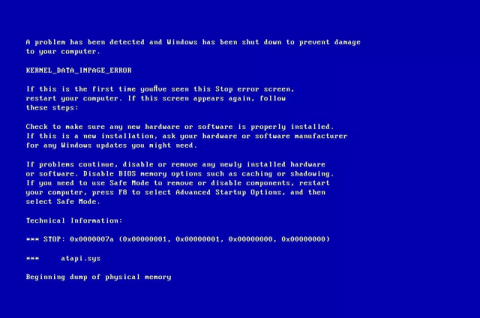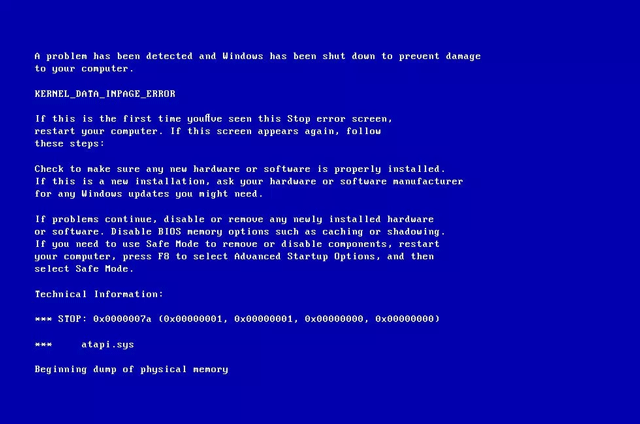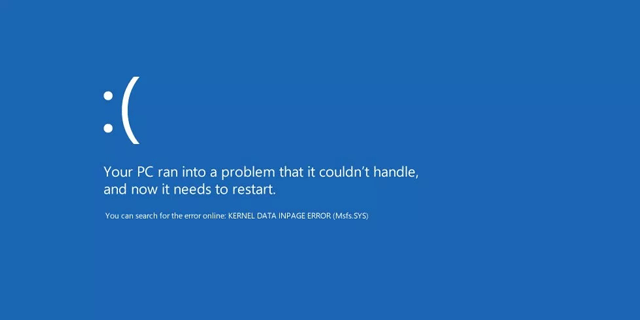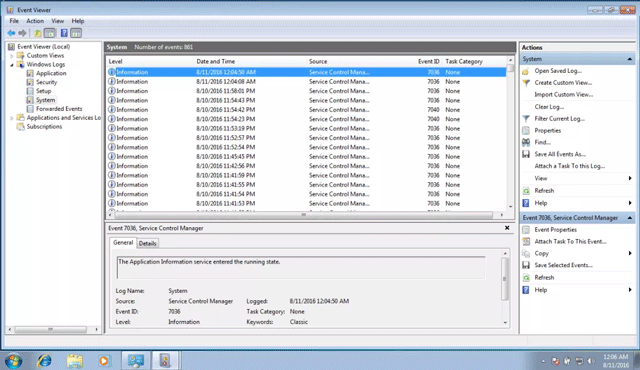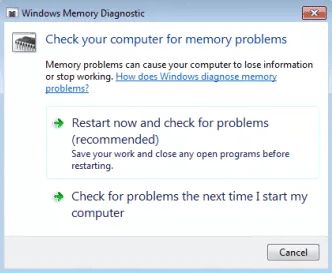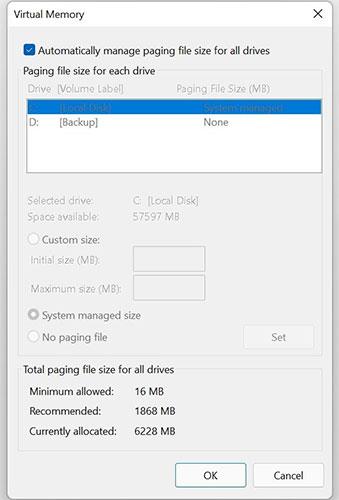Chyba vstupu údajov jadra (stop kód 0x0000007a) sa vyskytuje v dôsledku chybných sektorov , vírusov, chýb pevného disku alebo pamäte RAM . Tento článok vás prevedie tým, ako opraviť chybu na modrej obrazovke Kernel Data Inpage Error v systéme Windows.
Chybové hlásenie Kernel Data Inpage Error v systéme Windows 7 a nižších verziách.
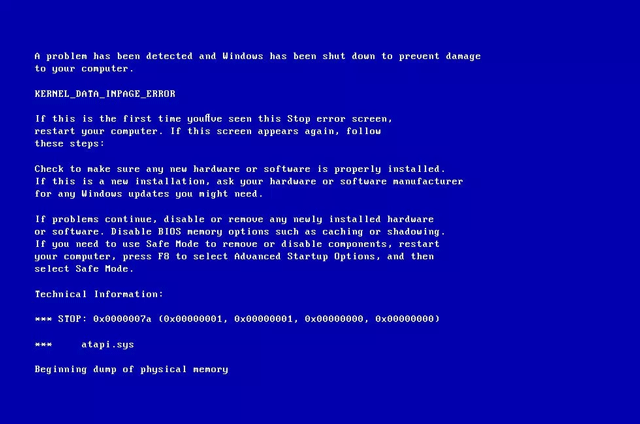
Chybové hlásenia v systémoch Windows 8, 8.1 a Windows 10.
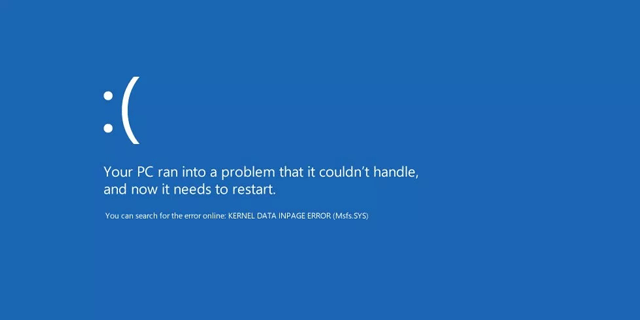
Ako opraviť chybu na stránke jadra v systéme Windows
Príčina chyby
1. Systémová pamäť je poškodená
Najčastejšou príčinou tejto chyby je RAM (pamäť iba na čítanie), ktorá opakuje proces čítania/zápisu.
2. Systém súborov je poškodený
Ďalšou možnou príčinou tejto chyby je poškodený súborový systém. Stáva sa to v dôsledku chyby čítania/zápisu disku, výpadku napájania alebo napadnutia vírusom .
Ako opraviť chybu na stránke jadra v systéme Windows
Nasledujúce metódy sú použiteľné pre Windows Vista, Windows 7, Windows 8, 8.1 a Windows 10.
1. Spustite nástroj chkdsk
Ak je chyba 0x0000007a spôsobená chybnými sektormi na pevnom disku, spustite nástroj chkdsk na identifikáciu a odstránenie problému. Ak chcete spustiť nástroj chkdsk, postupujte podľa nasledujúcich krokov:
Krok 1 . Do vyhľadávacieho poľa zadajte cmd, vo výsledkoch kliknite pravým tlačidlom myši na Príkazový riadok a vyberte Spustiť ako správca .
Krok 2 . Do príkazového riadka zadajte nasledujúci príkaz:
chkdsk C: /f /r
Nahraďte jednotku C: písmenom jednotky, na ktorú ste nainštalovali systém Windows.
Krok 3 . Stlačte Enter .
Na spustenie nástroja chkdsk je potrebné reštartovať počítač.
2. Skontrolujte systémový denník v prehliadači udalostí
Nástroj Event Viewer vám pomôže identifikovať zariadenie spôsobujúce chybu 0x0000007a. Ak chcete získať prístup k denníku prehliadača udalostí, postupujte takto:
Krok 1. Do vyhľadávacieho poľa napíšte Nástroje pre správu, vyberte ho vo výsledkoch.
Krok 2 . Dvakrát kliknite na Správa počítača.
Krok 3 . Rozbaľte Zobrazovač udalostí na pravej table a potom rozbaľte Denníky systému Windows.
Krok 4 . Vyberte Systém .
Krok 5 . Skontrolujte všetky chybové hlásenia a zistite, ktoré zariadenie spôsobuje chybu.
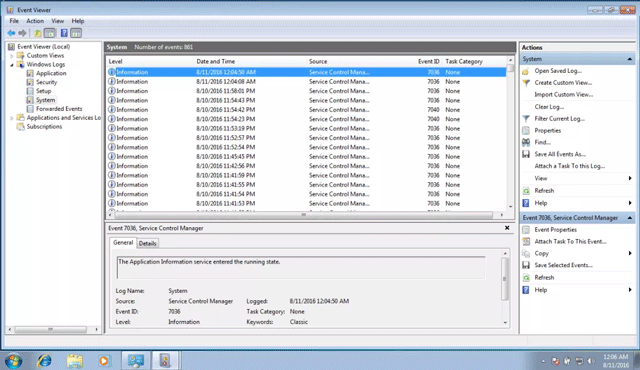
3. Spustite nástroj Memory Diagnostics Tool
Nástroj Memory Diagnostics Tool vám umožňuje skontrolovať problémy s pamäťou RAM, aby ste zistili, či to nie je príčinou chyby vkladania údajov jadra.
Ak chcete získať prístup k nástroju Memory Diagnostics Tool, postupujte podľa týchto krokov:
Krok 1 . Do vyhľadávacieho poľa zadajte Windows Memory Diagnostics a kliknite naň vo výsledkoch.
Krok 2 . Dokončite proces podľa pokynov na obrazovke a počkajte na výsledky.
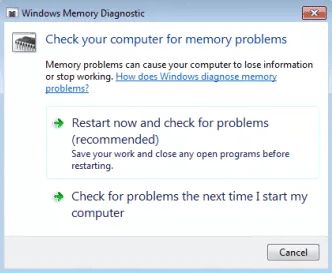
4. Povoľte možnosť „Automaticky spravovať veľkosť stránkovacieho súboru pre všetky disky“.
Ďalším efektívnym spôsobom riešenia KENERL_DATA_INPAGE_ERROR v systéme Windows je spravovanie nastavení veľkosti stránkovacieho súboru. Je to celkom jednoduché a nie sú potrebné žiadne príkazy. Stačí použiť Možnosti výkonu v systéme Windows:
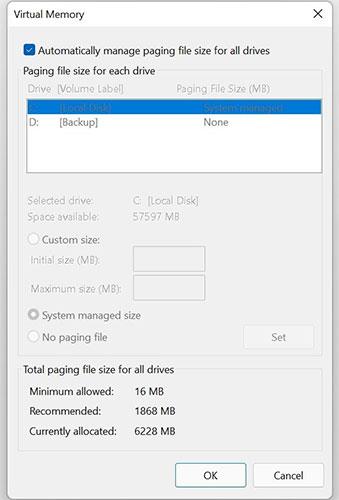
Možnosť veľkosti stránkovacieho súboru v systéme Windows 11
Krok 1 : Otvorte Windows Explorer pomocou klávesovej skratky Win + E.
Krok 2 : Kliknite pravým tlačidlom myši na Tento počítač a vyberte Vlastnosti. Alebo použite skratku Tento počítač, ak ju už máte na pracovnej ploche.
Krok 3 : V ponuke Nastavenia kliknite na položku Rozšírené nastavenia systému vedľa položky Súvisiace prepojenia .
Krok 4 : V ďalšom okne sa uistite, že ste na karte Rozšírené . Kliknite na položku Nastavenia v časti Výkon.
Krok 5 : Otvorí sa okno Možnosti výkonu . Opäť prejdite do časti Rozšírené.
Krok 6 : Vo virtuálnej pamäti kliknite na Zmeniť.
Krok 7 : Tu zapnite možnosť Automaticky spravovať veľkosť stránkovacieho súboru pre všetky jednotky .
Krok 8 : Kliknite na tlačidlo OK.
Krok 9 : V okne Možnosti výkonu znova kliknite na tlačidlo OK .
Krok 10 : Zatvorte Vlastnosti systému a reštartujte počítač.
Vo väčšine prípadov to vyrieši chybu KERNEL_DATA_INPAGE_ERROR. Ak nie, prejdite na ďalšie riešenie. Povolenie tejto možnosti môže navyše mierne znížiť výkon vášho počítača so systémom Windows, pretože ručné nastavenie veľkosti stránkovacieho súboru je bežným spôsobom, ako zlepšiť pomalý výkon v systéme Windows .
5. Skontrolujte hardvérové periférne zariadenia
Ak vyššie uvedené metódy nedokážu problém vyriešiť, vyskúšajte nasledujúce tipy:
- Odstráňte hardvérové periférne zariadenia z počítača. Odstráňte každé zariadenie jedno po druhom, potom reštartujte počítač a skontrolujte chyby. Ak sa nevyskytli žiadne chyby, je to spôsobené týmto zariadením. Ak sa tak nestane s inými periférnymi zariadeniami.
- Spustite antivírusový softvér : Škodlivý softvér narúša normálnu prevádzku vášho počítača. To zahŕňa spôsobenie chýb BSOD, ako napríklad KERNEL_DATA_INPAGE_ERROR. Ak chcete bezpečne zistiť a odstrániť malvér z vášho systému, musíte vykonať rozsiahlu antivírusovú kontrolu. Vo väčšine prípadov je program Windows Defender viac než dostatočný na odstránenie bežného škodlivého softvéru.
Prajem vám úspech!